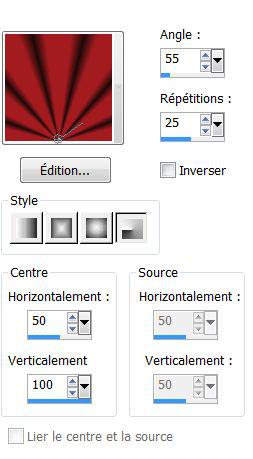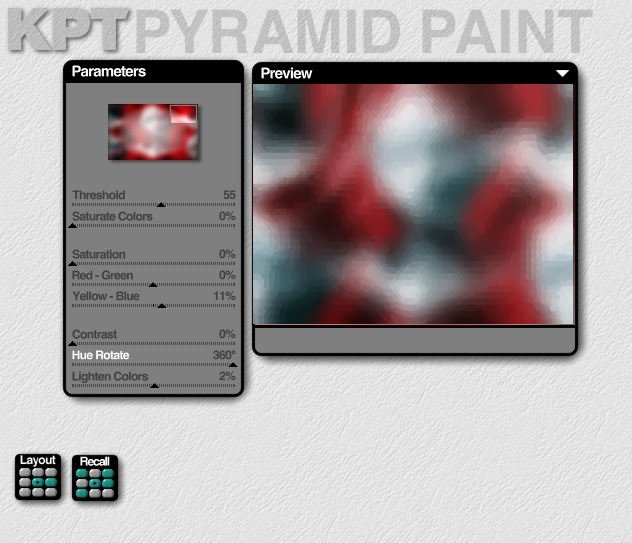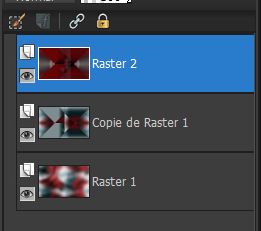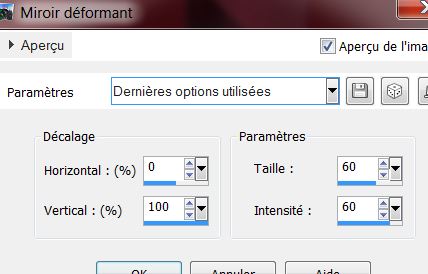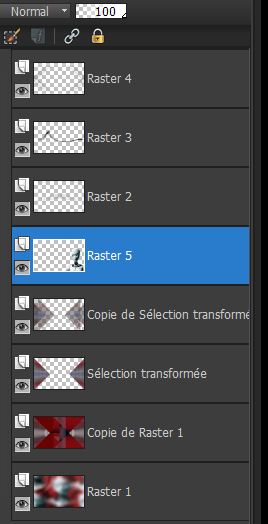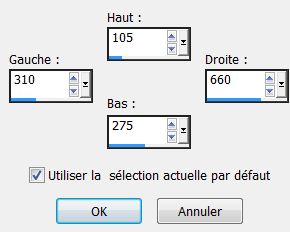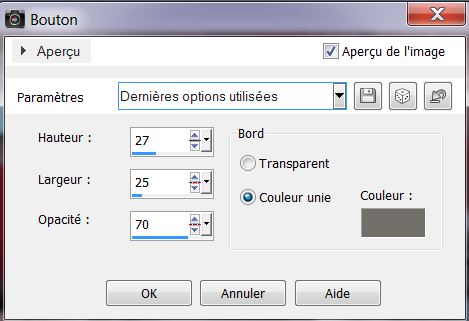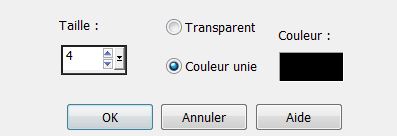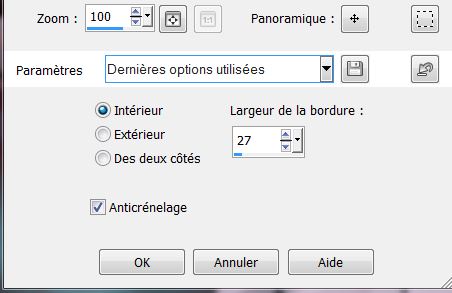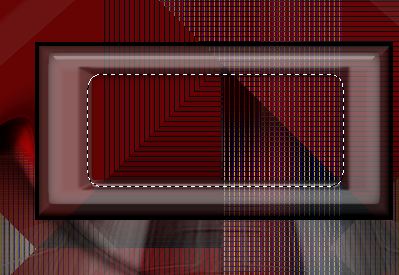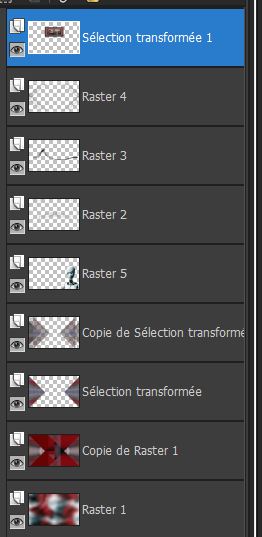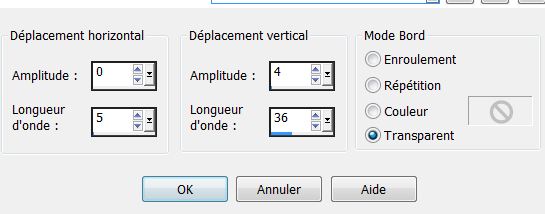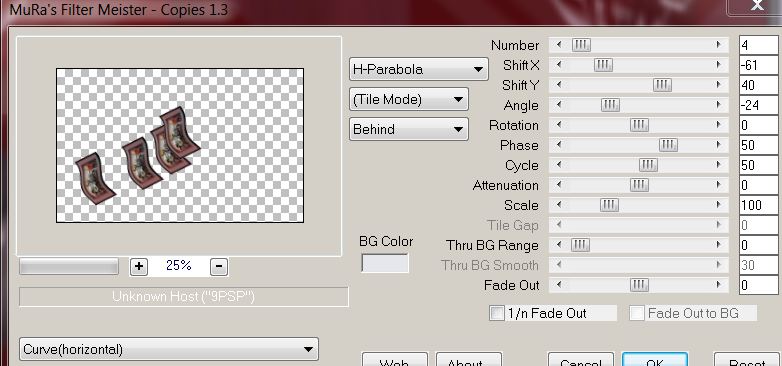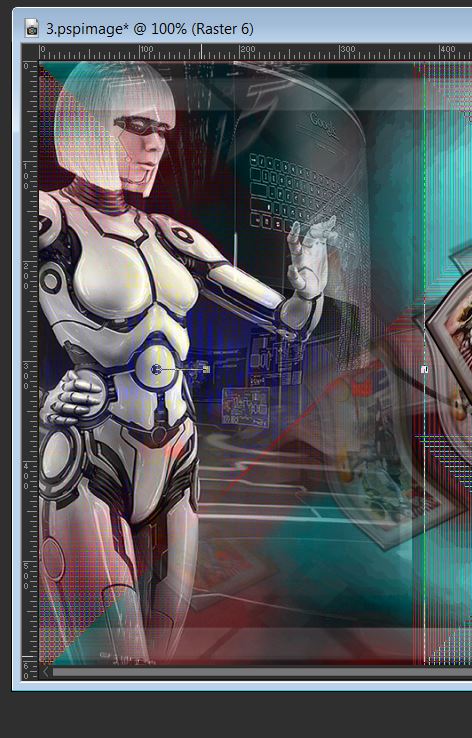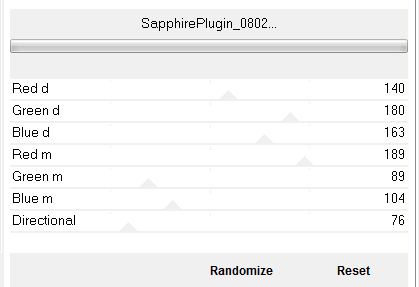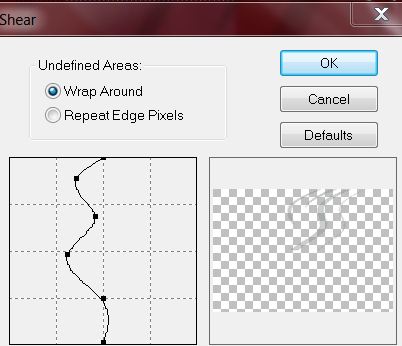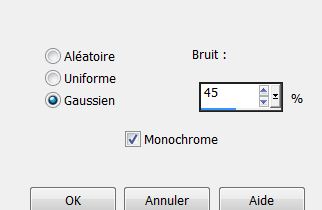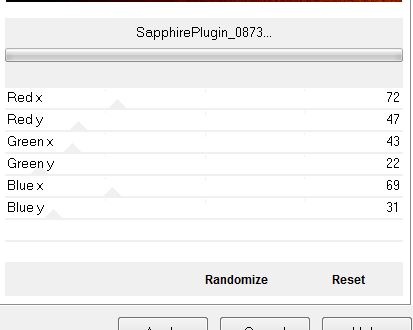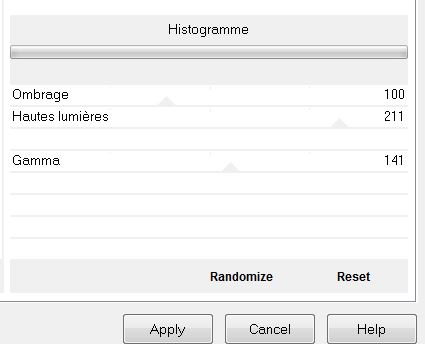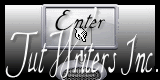|
Neue
Übersetzungen hier
Fantastique
*
Wir fangen an 1. Datei-Öffne ein neues transparentes Bild: 985 x 615 pixels 2. Materialeigenschaften: Setzte den Vordergrund auf: #a31c20 Hintergrundfarbe auf : #1d0b09 3. Setzte den Vordergrund auf folgenden Farbverlauf ( radial) mit diesen Einstellungen
4. Aktivieren Sie Ihr Farbverlaufswerkzeug : Füllen Sie die Ebene mit dem Farbverlauf 5. Auswahl-Alles auswählen: Öffne und Kopieren Sie die Tube ''chouchoucats82-tubes-fantastique042_sep'' Bearbeiten-In eine Auswahl einfügen/Auf derselben Ebene 6. Auswahl- Auswahl aufheben 7. Effekte-Kanteneffekte-Nahtloses kacheln mit Standardeinstellungen 8. Anpassen-Bildschärfe verringern- Gaußscher Weichzeichner: Bereich:30 9. Ebenen-Duplizieren 10. Effekte- Verzerrungseffekte – Bildpresse auf 100 11.Stelle den Mischmodus auf " Weiches Licht " 12. Effekte-Plugins Andrew's collection Andrews 56 oder 55 / Blits Pieces / Standardeinstellungen 13. Ebenen-Einbinden-Nach unten zusammenfassen 14. Ebenen-Duplizieren 15. Effekte-Plugins KPT -Pyramide Paint
16. Effekte-Plugins -Factory Gallery U- Serrate 13/21/31 17. Ebenen-Einbinden-Nach unten zusammenfassen 18. Ebenen-Duplizieren 19. Effekte -Plugins Simple -Pizza Slice Mirror faire. Wiederhole 2x 20. Öffne die Tube ''renee_triangulaire_fantastique .jpg' - Bearbeiten-Kopieren-Bearbeiten als neue Ebene - So sieht unsere Ebenenpalette jetzt aus
21. Ebenen-Einbinden-Nach unten zusammenfassen /Stelle den Mischmodus auf "Differenz" 22. Effekte-Kanteneffekte-Nachzeignen 23. Auswahl- Auswahl laden/speichern - Auswahl laden aus Datei und wählen Sie Auswahl:''renee_fantastique'' 24. Auswahl-In Ebene umwandeln 25. Auswahl-Auswahl aufheben 26. Effekte-Kanteneffekte-Stark Nachzeignen 27. Ebenen-Duplizieren 28. Effekte-Plugins Toadies – What are you / Einstellungen auf: 45/4 29. Öffne die Tube ''image 13 '' Bearbeiten-Kopieren-Bearbeiten als neue Ebene 30. Effekte- Verzerrungseffekte - Verzerren
31. Öffne die Tube ''barre_mysterieuse'' Bearbeiten-Kopieren-Bearbeiten als neue Ebene 32. Effekte- Bildeffekte- Verschiebung: H= 20 und V = 47 33. Stelle den Mischmodus auf " Differenz " 34. Öffne die Tube ''image 14'' Bearbeiten-Kopieren-Bearbeiten als neue Ebene 35. Effekte –Plugins Simple - 4 way average 36. Effekte -Plugins AP01-Innovation - Mirror réflexions
37. Öffne die Tube ''chouchoucat82-s_tubes_fantastique042''' Bild-Größe ändern mit 62%. Bearbeiten-Kopieren-Bearbeiten als neue Ebene 38. Effekte- Bildeffekte - Verschiebung H= 290 et V = -83 39. Ebenen-Anordner-3 x nach unten verschieben - So sieht unsere Ebenenpalette jetzt aus
40. Aktiviere raster copie de Raster1 in der Ebenenpalette 41. Auswahl-Benutzerdefinierte Auswahl mit diesen Einstellungen
42. Auswahl-In Ebene umwandeln 43. Ebenen-Anordnen-An erste Stelle verschieben - Halte die Auswahl 44.Ebenen-Neue Rasterebene 45. Effekte- 3 D Effekte – Taste mit farbe #726f69
46. Effekte-3 D Effekte – Relief
47. Ebenen-Einbinden-Nach unten zusammenfassen 48. Auswahl-Åndern-Auswahlrahmen auswählen mit diesen Einstellungen
49. Effekte-Plugins -EyeCandy 5 Impact - Glass- clear with reflection 50. Ebenen-Neue Rasterebene 51. Öffne die Tube ''renee_fantastique_fenetre '' Bearbeiten-Kopieren-Bearbeiten-In eine Auswahl einfügen 52. Deckfähigkeit auf 51% 53. Auswahl-Auswahl aufheben 54. Werkzeug Zauberstab mit diesen Einstellungen
Wählen Sie im Inneren wie im Beispiel
52. Auswahl-Åndern-Vergrößern mit 12 pixels 53.Ebenen-Neue Rasterebene 54. Öffne die Tube ''renee_fantastique_partie'' Bearbeiten-Kopieren-Bearbeiten-In eine Auswahl einfügen 55. Effekte -Plugins FM Tile Tools - Blend emboss/Ebenen-Anordnen-Nach unten verschieben 56. Auswahl- Auswahl aufheben Aktivieren Sie die obere Ebene der Ebenenpalette 57. Ebenen-Einbinden-Nach unten zusammenfassen 2 mal(Alles ist jetzt in einer Ebene zusammengegefasst) - So sieht unsere Ebenenpalette jetzt aus
58. Benennen Sie diesen Ebene 1 = Cadre - Bleiben Sie auf dieser Ebene( cadre) 59. Effekte- 3 D Effekte -Schlagschatten- Standardeinstellungen 60. Effekte- Verzerrungseffekte- Welle
61. Bild-Frei drehen 30° nach links 62. Bild-Größe ändern um 54% Größe aller Ebenen nicht angehackt. 63. Ebenen-Duplizieren 64. Effekte-Plugins Mura's Meister -Copies
65. Ebenen-Anordnen-Nach unten verschieben 66. Deckfähigkeit auf 55% 67. Aktivieren Sie die obere Ebene der Ebenenpalette 68. Öffne die Tube ''renee_robot2_fantastique'' Bearbeiten-Kopieren-Bearbeiten als neue Ebene einfügen -und verschiebe die Tube an ihre Platz wie im Beispiel
69. Ebenen-Anordnen-2x nach unten verschieben 70. Stelle den Mischmodus auf " Helligkeit Vorversion" 71. Aktivieren Sie die obere Ebene der Ebenenpalette 72. Öffne die Tube 'fantastique_boule mini '' Bearbeiten-Kopieren-Bearbeiten als neue Ebene /Verschiebe an ihre Platz 73. Anpassen-Schärfe-Stark scharfzeignen 74. Aktivieren Sie die obere Ebene der Ebenenpalette 75. Ebenen-Neue Rasterebene 76. Auswahl- Auswahl laden/speichern - Auswahl laden aus Datei und wählen Sie Auswahl: ''renee_fantastique_1'' 77. Material eigenschaften; Vordergrundfarbe auf: #e6e6ed .Deckkraft der Farbe auf 26% .Farbverlaufswerkzeug: Fülle die Auswahl 78. Auswahl- Auswahl aufheben Deckkraft der Farbe bleibt 26%
79. Effekte –Plugins Unlimited 2.0 / Sapphire Filters 09/ Sapphire Plugin_0802
80.Ebenen-Neue Rasterebene 81. Auswahl- Auswahl laden/speichern - Auswahl laden aus Datei und wählen Sie Auswahl:''renee_fantastique_2'' 82. Deckkraft der Farbe bleibt auf 26%/Vordergrundfarbe auf schwarz. Fülle die Auswahl mit schwarz / Stelle den Mischmodus auf " Hartes Licht " 83. Auswahl-Auswahl aufheben 84. Effekte- Plugins – Distort -Shear- déformer wie im Beispiel
85. Öffne die Tube ''insect_L''/Bearbeiten-Kopieren-Bearbeiten-Als neue Ebene einfügen und verschiebe an der richtige Stelle 86. Effekte-Plugins Eye Candy 5 - Perspective shadow -Voreinstellung: preset ''renee_fantastique_shadow'' 87. Ebenen-Einbinden-Sichtbare zusammenfassen 88. Bild-Rand zufügen mit: 5 pixels schwarz 89. Bild-Rand zufügen mit: 25 pixels farbe: #660404 90. Bild-Rand zufügen mit: 5 schwarz 91. Zauberstabwerkzeug: -Auswahlmodus RGB-Wert. Klicke in den Rand von 25 pixels 92.Anpassen-Bildrauschen hinzufügen/entfernen-Bildrauschen hinzufügen
93. Effekte- Plugins Unlimited 2.0 / Sapphire Filters 09/ Sapphire Plugin_0873
94. Auswahl- Auswahl aufheben 95. Anpassen-Schärfe-Scharfzeignen 96 .Effekte-Plugins Unlimited 2.0 / Image amélioration /Histogramme
97. Textwerkzeug: Schriftart ''celebrity'' Schreiben Sie Ihren eigenen Text oder nehmen Sie meinen Text
Ich gehöre zu Tutorial Writers Inc. Meine Tutorials sind Registriert
* |
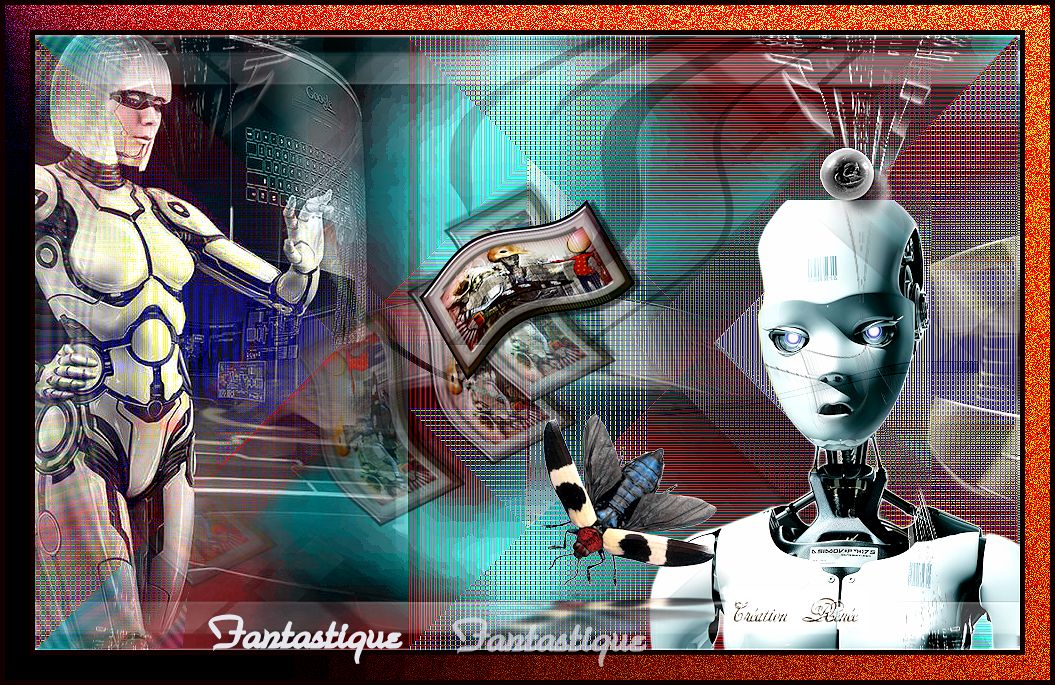
 Übersetzungen
Übersetzungen